WordPressにプロフィールを表示する際にやっておくべき4STEP

WordPressでは、複数人でサイト運営を行ったり、各記事に投稿者のプロフィール情報を表示することができます。
デフォルト(初期設定)ではプロフィール画像(アバター)をオリジナルのものに変更できなかったり、プロフィール表示もカスタマイズかプラグインを必要とします。
投稿者ごとにプロフィール表示をさせる設定を終えても、以外と多くの人が知らない注意しなければならない点もあります。
この記事では、WordPressにプロフィールを表示させる方法から注意しなければならない対策方法までを順に4つのSTEPでお伝えしていきます。
目次
STEP1:プロフィールを設定する
まずは、あなたのプロフィールを設定していきましょう。
こちらの記事ではプロフィールの設定方法から、複数人でサイト運営を行っていく場合のユーザーごとの設定方法もお伝えしています。
STEP2:プロフィール画像(アバター)を設定する
冒頭でも説明したように、WordPressではデフォルト(初期設定)ではプロフィール画像(アバター)をオリジナルのものに変更することができません。
アバター画像を変更・表示させる設定方法をお伝えしています。
STEP3:プロフィール情報を表示設定する
プロフィール情報を投稿者ごとに記事内に表示させるには、カスタマイズかプラグインが必要になります。
カスタマイズは少し手間がかかってしまうので、デザイン・機能面にも適したプラグインをおすすめしています。
STEP4:セキュリティ対策を強化する
あまり知られてはいないようですが、WordPressでは簡単に誰でもユーザー名を知ることができてしまいます。
例えば、気になった投稿者がいてその投稿者の記事一覧ページを開いたとします。
すると、表示されたページのURLにはばっちりとユーザー名が晒されてしまっています(汗)
![]()
また、「サイトURL/?author=1」と入力しても表示されるようになります。
試しにあなたのサイトで開いてみてください。ユーザー名がばればれになっているかと思います。
たとえ投稿者名の表示を変更していてもユーザー名はURLにしっかりと表示されてしまっているんですね。
ユーザー名がばれてしまったら、あとはパスワードが認証されてしまったらあなたのサイトに勝手に侵入することができてしまうわけです。
それを防ぐためにもセキュリティ対策はしっかりとしておいた方がよいです。
セキュリティ対策のプラグイン
このユーザー名の表示に関する対策にはぴったりな『Edit Author Slug』というプラグインがあります。
このプラグインはURLに表示されるユーザー名をあなたの任意のURLに書き換えることのできるプラグインです。
これでユーザー名はばれることはありませんね。
個人的には、プラグインは最低限に抑えておきたいので全体的なセキュリティも考慮して『SiteGuard WP Plugin』というプラグインをおすすめしています。
サイトへの侵入というのは、ツールなどを使って機械的に何度も何度も記号や数字の組み合わせを変えてパスワードを入力していきます。
SiteGuard WP Pluginを設定しておけば、何度もアクセスを試みた場合はログイン画面にロックをかけることもできますし、パスワードが合っていたとしても画像認証によりログインを防ぐこともできます。
「完全にユーザー名を知られたくない!」という人はEdit Author Slugでユーザー名のURLを変更してください。
[記事公開日]2015/06/01
[最終更新日]2016/07/18
最新情報、定期購読にはFacebookページが便利です。
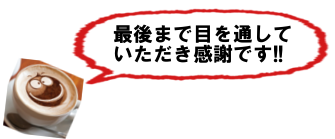
コメント
この記事へのトラックバックはありません。












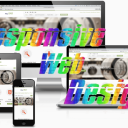







この記事へのコメントはありません。